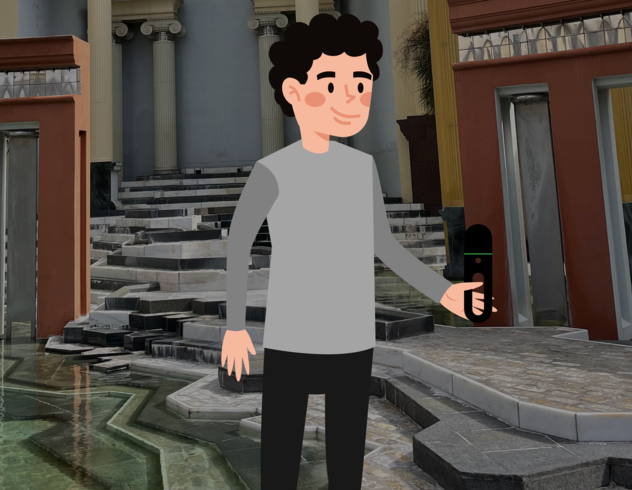Ao pegar um Leica pela primeira vez, você pode se surpreender com a rapidez com que pode começar a trabalhar, mesmo que seja um veterano em digitalização a laser 3D.Ainda mais se você estiver acostumado com um scanner terrestre baseado em tripé. No entanto, os scanners a laser portáteis são diferentes, e o BLK2GO é um destaque em termos de forma e função leves.
Mas não vamos quebrar os braços nos dando tapinhas nas costas. Você verá por si mesmo em breve. Vamos fazer o escaneamento.
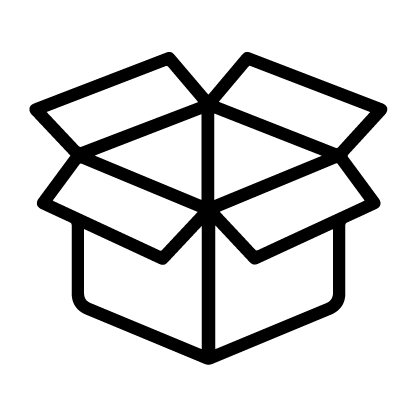 Unboxing e inventário
Unboxing e inventário
Sempre que você receber um novo produto da Leica Geosystems (ou qualquer produto de qualquer pessoa, sejamos honestos), verifique se tudo está lá. No caso do BLK2GO, isso inclui:
-
Sua unidade BLK2GO
-
Estojo de Transporte
-
3 baterias de íon-lítio e um multicarregador com adaptador CA
-
Suporte de Mesa e Correia de Pulso
-
Cabo USB-C
-
Guia de Início Rápido e Cartão de Documentação USB
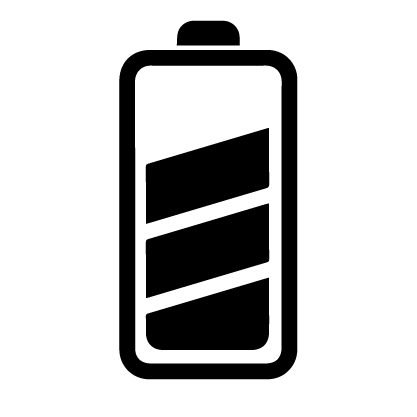 Carregue suas baterias
Carregue suas baterias
Como acontece com qualquer dispositivo alimentado por bateria recarregável, conecte o adaptador e use o multicarregador para carregar totalmente as baterias antes de usá-las pela primeira vez. Isso garantirá uma experiência de escaneamento mais longa e estável.
Verifique o status da bateria pressionando o círculo branco com o ícone de bateria na parte inferior da bateria. Luzes indicadoras verdes se acenderão mostrando o status da bateria. Cada bateria deve durar cerca de 45 minutos de varredura, dependendo das condições do ambiente.
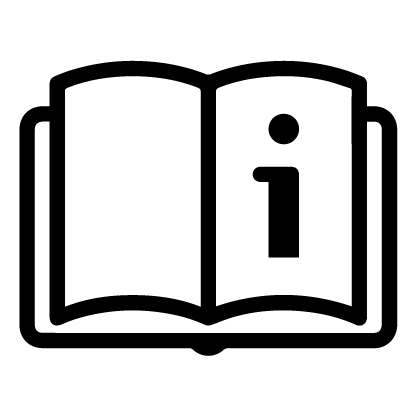 Leia o manual e familiarize-se com o scanner
Leia o manual e familiarize-se com o scanner
O BLK2GO é um sensor extremamente simples, mas isso não significa que você não deva ler o Guia Rápido e o Manual do Usuário incluídos antes de operar o dispositivo pela primeira vez. Ele se aprofunda nas especificações técnicas do dispositivo, inclui um guia prático de solução de problemas e erros e também o lembra de não fazer coisas como remover a bateria enquanto o dispositivo estiver ligado (se alguém teve que escrever isso, provavelmente alguém fez isso em algum momento!) Portanto: Leia o manual.
Em seguida, leia este guia prático com algumas práticas recomendadas para o uso do dispositivo
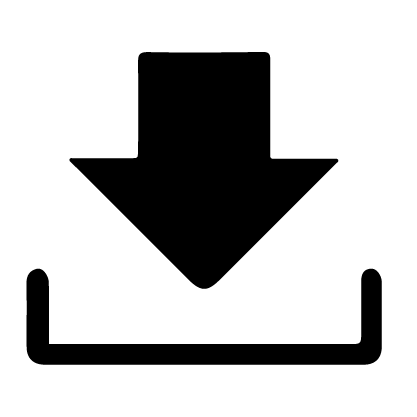 Faça o download e registre seu software
Faça o download e registre seu software
Tecnicamente, essa parte da limpeza não precisa ser feita antes de você começar a digitalizar (afinal, é um scanner de botão de pressão), mas você se agradecerá mais tarde. Aqui está uma lista de softwares recomendados para download.
-
Aplicativo BLK2GO Live paraouem seu smartphone e/ou tablet (Observação: requer iOS 16 ou posterior ou Android 10 ou superior) - esse aplicativo é essencial para visualizar seus escaneamentos no campo em tempo real e tornará seu escaneamento muito mais suave
-
Registre-se para obter umaconta gratuita do Cyclone
O BLK Data Manager oferece outro caminho, juntamente com o Cyclone REGISTER 360 PLUS (BLK Edition), para obter digitalizações do BLK2GO. Enquanto isso, o Cyclone REGISTER 360 PLUS o ajudará a registrar suas digitalizações após a digitalização para exportação e criação de malha e também é o melhor lugar para registrar diferentes tipos de dados de digitalização juntos - ou seja, se você quiser combinar digitalizações do Leica e BLK2GO em um único conjunto de dados.
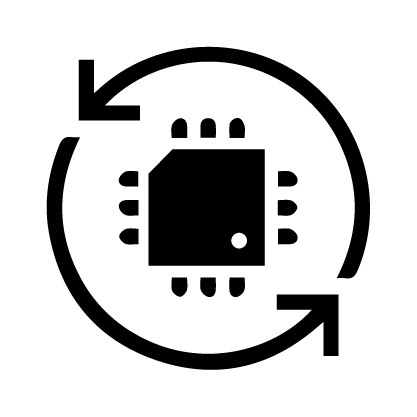 Verifique o firmware
Verifique o firmware
Sempre recomendamos verificar se você tem o firmware mais recente e melhor no dispositivo antes de fazer a varredura pela primeira vez. É assim que nossos engenheiros continuam a fazer melhorias no dispositivo muito tempo depois de ele ter saído da fábrica, portanto, você desejará essas atualizações para obter um desempenho ideal.
Há duas maneiras de verificar a versão do firmware.
-
Via App Abra o aplicativo BLK Live em seu smartphone, ligue o dispositivo e emparelhe-o com o aplicativo quando solicitado. Clique no link do menu "Status", depois em "Mais detalhes" e, em seguida, localize a área que diz "BLK2GO Version: Package" Esse número lhe fornecerá a versão atual do firmware.
-
Via computador Você também pode verificar o firmware conectando o BLK2GO diretamente ao computador ou conectando-se via Wi-Fi e digitando o endereço 10.1.1.1 no navegador da Web de sua preferência. Isso abrirá uma página inicial do dispositivo que exibe a versão do firmware no canto inferior esquerdo, além de informar se você tem a versão mais recente do dispositivo.
Se você se conectar pelo computador, poderá clicar no botão "Firmware Update Page" na tela de status. Caso contrário, visite a página de firmware do BLK2GO aqui que o orientará nas etapas necessárias para fazer download, instalar e atualizar o firmware no dispositivo.
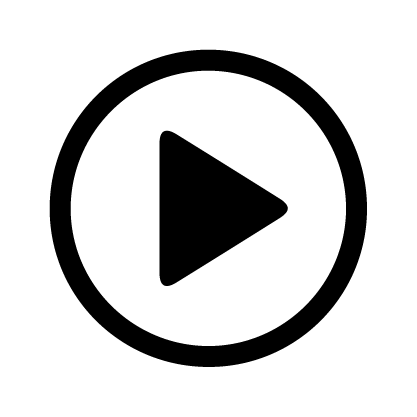 Assista aos nossos vídeos tutoriais
Assista aos nossos vídeos tutoriais
Com a configuração concluída e depois de ler o manual do usuário, você pode sair às ruas agora mesmo. Mas, se puder dispensar três minutos e quarenta segundos de seu tempo, assista ao vídeo abaixo com o especialista técnico da BLK, Andy Fontana, para obter os melhores resultados.
Em seguida, se quiser, marque esta lista de reprodução de em vídeo do BLK2GO para assistir agora ou voltar a ela mais tarde. Você ficará feliz por ter feito isso.
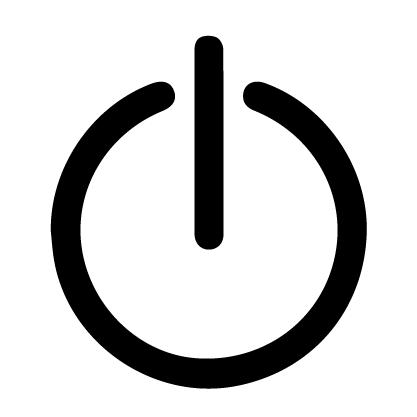 Faça uma inicialização e uma varredura práticas
Faça uma inicialização e uma varredura práticas
Antes de sair para fazer a varredura em campo - especialmente se for uma varredura no local de trabalho ou em um ambiente movimentado -, reserve um momento para praticar a ativação e a inicialização do dispositivo. Você pode fazer isso com ou sem o aplicativo BLK Live, mas o processo é semelhante em ambos os casos. Recomendamos o uso do aplicativo simplesmente porque, quando você começa a escanear, o feedback ao vivo do que está sendo escaneado é extremamente útil para obter um escaneamento ideal.
O procedimento é o seguinte.
-
Pressione o botão liga/desliga no BLK2GO. O anel de LED começará a piscar em amarelo para mostrar que está sendo inicializado antes de passar para verde sólido. Agora ele está pronto para inicializar, seja por conta própria ou por meio do aplicativo BLK Live.
-
Se estiver usando o aplicativo Live, abra-o agora e conecte-se ao dispositivo.
-
Se for a primeira vez que você conecta o dispositivo ao aplicativo, use seu smartphone para escanear o código QR no cartão de visita que acompanha o BLK2GO ou encontre o mesmo QR dentro do compartimento da bateria e escaneie-o ou estabeleça uma conexão on-line usando uma rede WLAN ou um ponto de acesso pessoal.
-
Com o BLK2GO ligado, o aplicativo deverá solicitar que você se conecte ao dispositivo.
-
-
Inicialize o dispositivo colocando o BLK2GO no suporte de mesa incluído e segurando-o firmemente com a mão.
-
Pressione o botão liga/desliga novamente e o sensor começará a inicializar, piscando em amarelo novamente e pulsando em verde se tiver sido inicializado com sucesso e estiver registrando dados. Se estiver usando o aplicativo, você começará a ver os dados de leitura chegando quase imediatamente.
O aplicativo lhe dirá isso, mas, caso esteja fazendo o escaneamento com o botão, saiba que, quando o dispositivo estiver gravando, um breve pressionamento do botão liga/desliga tirará uma foto (ou, como chamamos, uma "imagem detalhada") da área para a qual você está apontando o dispositivo, enquanto um pressionamento longo tirará uma imagem panorâmica, todas incluídas nos dados finais do escaneamento.
Pressione o botão liga/desliga novamente para encerrar a varredura. O anel de LED piscará novamente em amarelo enquanto os dados estiverem sendo salvos e mostrará um verde sólido quando o salvamento for concluído.
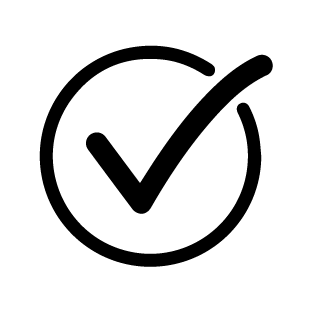 Faça as malas e dirija-se ao local do exame para o primeiro exame completo
Faça as malas e dirija-se ao local do exame para o primeiro exame completo
Você já sabe o básico e está pronto para começar. Coloque tudo de volta em seu estojo rígido e parta para sua primeira missão de escaneamento. Boa varredura!
Quer aprender mais antes de começar a escanear? Confira as Melhores Práticas de Escaneamento a Laser 3D — o Leica BLK2GO.